STM32F405RGT6调试与测试:问题定位与性能分析的高效方法
发布时间: 2024-12-15 09:06:25 阅读量: 2 订阅数: 4 


STM32F405RGT6主控板 原理图和PCB-电路方案
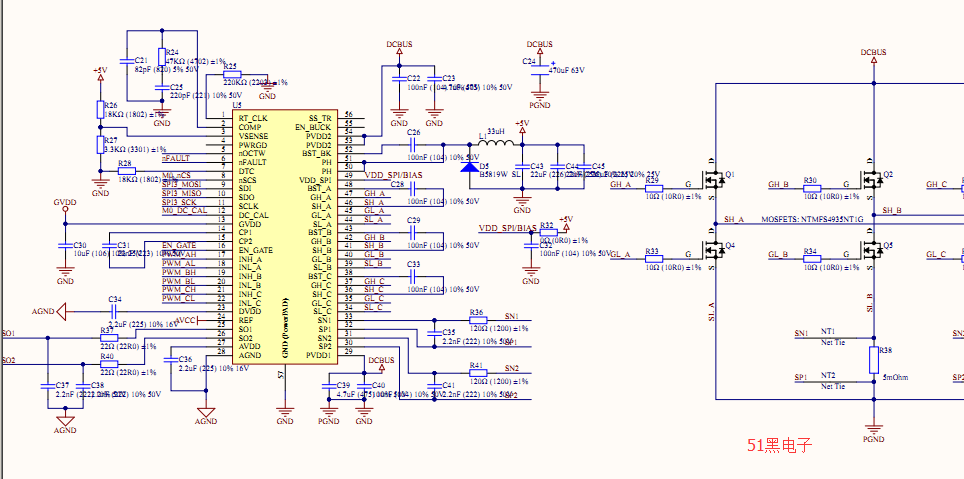
参考资源链接:[STM32F405RGT6中文参考手册:Cortex-M4 MCU详解](https://wenku.csdn.net/doc/6401ad30cce7214c316ee9da?spm=1055.2635.3001.10343)
# 1. STM32F405RGT6概述
## 1.1 STM32F405RGT6简介
STM32F405RGT6是STMicroelectronics(意法半导体)推出的一款高性能ARM Cortex-M4微控制器。它的出现,为高性能应用带来了新的解决方案,例如嵌入式系统、医疗设备、工业控制等。具备1MB闪存,192+4KB RAM的内存组合,216 MHz的操作频率以及丰富的外设接口,使其在复杂系统设计中表现出色。
## 1.2 核心特性
STM32F405RGT6的核心特性之一是其高效的处理器性能。拥有DSP(数字信号处理)指令集和单精度浮点单元,能够高效执行数字信号处理运算。此外,它支持多种通信接口,包括USB OTG、USART、SPI、I2C等,为开发者提供了灵活的通信选择。它的高性能以及丰富的资源,使得开发者可以在这个平台上实现各种复杂功能。
## 1.3 应用领域
由于STM32F405RGT6微控制器强大的处理能力和丰富的外设接口,它被广泛应用于各个行业。例如,在物联网(IoT)领域,它可用于智能家庭自动化控制器;在医疗设备中,它可作为便携式医疗监测设备的主控单元;在工业自动化方面,它可以作为驱动器控制器、传感器数据处理器等。其广泛的应用范围体现了它在现代电子设计中的核心地位。
# 2. STM32F405RGT6开发环境搭建
## 2.1 硬件准备与配置
### 2.1.1 开发板和调试器的选择与连接
在开发STM32F405RGT6项目时,选择合适的开发板和调试器是至关重要的步骤。基于STM32F405RGT6核心的开发板在市场上有很多选择,例如STM32F4 Discovery套件、Nucleo-F401RE、或任何第三方供应商提供的兼容板。选择开发板时应考虑以下因素:
- **兼容性**:确保开发板支持所需的功能和外设。
- **性能**:一些开发板可能具有比基本需求更高的性能规格,可以提前适应未来可能的项目需求。
- **扩展性**:具有额外的接口和引脚方便后期扩展。
在硬件连接方面,开发板通常通过SWD(Serial Wire Debug)接口与调试器进行通信。调试器推荐使用ST官方提供的ST-Link或ST-Link/V2。调试器与开发板的连接包括如下几条线:
- **SWDIO(数据输入/输出)**:通过这条线路调试器和微控制器交换数据。
- **SWCLK(时钟线)**:提供同步时钟信号给微控制器。
- **GND(地线)**:确保共地,让开发板和调试器共享同一地参考点。
- **VDD(电源线)**:调试器为开发板提供电源。
连接这些线路时需要特别注意SWDIO和SWCLK的插接正确,错误连接可能损坏调试器或微控制器。
### 2.1.2 必备软件的安装和设置
除了硬件准备,软件安装和配置也是开发环境搭建中不可或缺的一环。主要需要安装的软件包括:
- **STM32CubeMX**:这是一个图形化配置工具,能够帮助用户快速配置微控制器的各种参数,并生成初始化代码。
- **Keil MDK-ARM**:这是进行代码编写、编译、调试的集成开发环境(IDE)。
- **ST-LINK Utility**:用于固件更新和设备编程。
安装步骤简单如下:
1. 访问ST官方网站下载STM32CubeMX和Keil MDK-ARM软件。
2. 运行安装程序,按照提示安装STM32CubeMX和Keil MDK-ARM。
3. 安装ST-Link驱动程序。
在安装完毕后,需要对Keil进行简单的配置:
- 打开Keil uVision,进入“Options for Target”对话框。
- 在“Debug”选项卡下选择ST-Link作为调试器。
- 在“Output”选项卡中设置适当的编译信息输出级别。
完成以上步骤后,开发环境就基本搭建完成了。在下一节,我们将详细探讨如何使用STM32CubeMX工具进一步配置开发环境。
# 3. STM32F405RGT6基本调试技巧
## 3.1 调试接口和工具介绍
### 3.1.1 SWD接口的工作原理与优势
SWD接口(Serial Wire Debug),是ARM处理器中常用的调试接口,它是一种两线串行通信接口,用于实现处理器与调试器之间的通信。SWD接口比传统的JTAG接口简化了许多信号线,它仅使用两条线:一条数据线(SWDIO)和一条时钟线(SWCLK),同时还提供了一条复位信号线(nRST)。
SWD接口的优势在于它只需要两条数据线就能实现所有调试和编程功能,这大大减少了硬件接口的设计复杂度,并且能有效降低芯片的封装尺寸,同时降低功耗。此外,SWD还支持单线调试(SWO),可以通过一条数据线输出调试信息,进一步减少了对系统资源的占用。
### 3.1.2 使用ST-Link调试器进行编程与调试
ST-Link调试器是ST公司为STM32系列MCU推出的官方调试器,它能够支持SWD接口,用于对STM32系列微控制器进行程序下载、调试和运行控制。ST-Link调试器广泛应用于开发和生产环境中,其支持固件升级,可以提供多种开发环境接口,如Keil MDK-ARM、IAR EWARM、System Workbench等。
在实际操作中,使用ST-Link进行编程与调试主要涉及以下步骤:
1. 将ST-Link调试器的SWD接口与目标STM32F405RGT6开发板的相应接口相连。
2. 打开安装好的开发环境,选择相应的项目配置文件。
3. 启动调试会话,在开发环境中可以设置断点、观察点等。
4. 使用调试器控制程序运行,包括单步执行、继续执行、停止执行等。
5. 实时监控程序的内存和变量状态,以及通过ST-Link调试器提供的调试窗口进行I/O端口、定时器等外设的调试。
### 代码块示例:
```c
// 示例代码:用于演示如何在Keil环境中使用ST-Link下载并运行程序
#include "stm32f4xx.h"
void delay(uint32_t count) {
for(uint32_t i = 0; i < count; i++);
}
int main(void) {
// 初始化代码和主循环
// ...
while(1) {
// 主循环代码
// ...
}
}
```
在使用ST-Link进行调试时,开发者可以通过Keil IDE中的工具栏按钮来控制程序的下载、停止、复位等操作。代码块上方的注释说明了演示代码的使用场景,主要展示了如何在Keil MDK-ARM开发环境中进行STM32F405RGT6的程序下载和调试操作。
## 3.2 调试过程中的问题定位
### 3.2.1 调试断点的设置和管理
在进行STM32F405RGT6的调试过程中,断点是开发者常用的调试工具之一。通过设置断点,开发者可以让程序在特定的代码行停止执行,进而检查程序在该时刻的运行状态。
在Keil MDK-ARM开发环境中设置断点的方法如下:
1. 在代码编辑器中,双击你想要设置断点的代码行号左边的边缘空白区域,即可添加或移除断点。
2. 在“Debug”菜单下,选择“Set Breakpoint”可以设置特定条件下的断点。
3. 断点信息会在“Breakpoints”窗口中显示,开发者可以在这里查看和管理所有断点。
### 3
0
0






